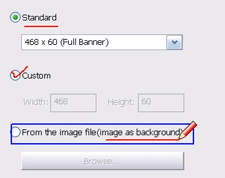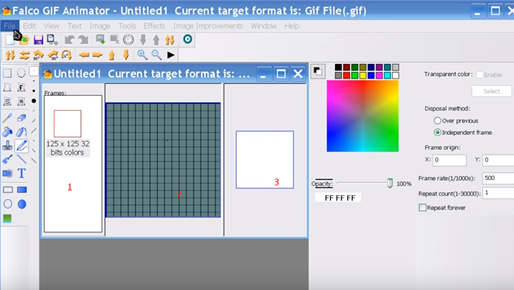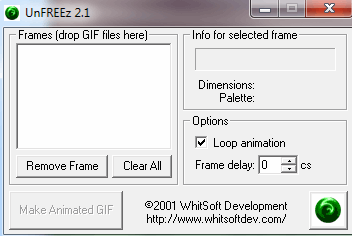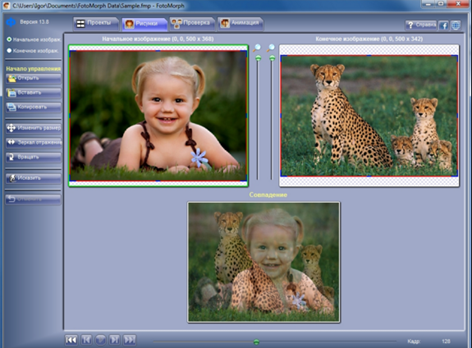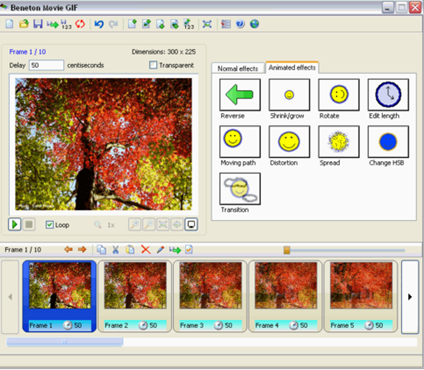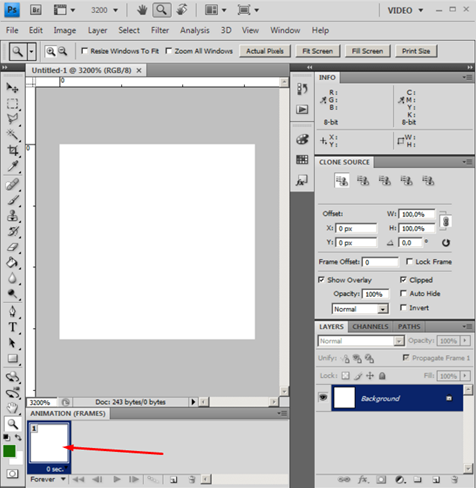Программы для создания гиф анимации: коротко о главном
С развитием flash технологии в мир интернета вошло понятие анимированности, то есть оживления, одухотворения объекта. Gif анимация – это файл с форматом расширения изображения, поддерживающего функцию анимированности. Гиф файл имеет достаточно преимуществ перед флеш объектами. Гиф анимация обладает компактными размерами, что позволяет легко прогружаться на страницах сайтах, не вызывая их «подвисания».
Все составляющие картинки, участвующие в процессе анимации входят в файл изображения. Каждая картинка представляет собой отдельный кадр с характеристиками времени показа до смены на новое изображение. Возможна настройка функции зацикленности показа, для которой характерна бесконечная смена запрограммированных изображений. Применение анимации требует минимальных затрат сетевых ресурсов. Функция полноценно отображается только в браузерах с соответствующими настройками.
Для открытия файлов с расширением гиф на компьютере с операционной системой Windows, необходима специальная программа для просмотра gif анимации.
Формат Graphics Interchange поддерживает восьми битную палитру, в результате чего в изображениях может быть использовано только двести пятьдесят шесть цветов, что обеспечивает специфические небольшие размеры. При расположении картинки в виде баннера на сайтах, от величины файла зависит стоимость его размещения. Готовые анимированные картинки можно скачать в сети интернет. Самостоятельное создание анимированных gif способствует получению уникальной продукции.
Технология создания анимационных картинок с помощью программ
Для создания файлов с форматом Graphics Interchange применяются платные и бесплатные программы, функционирующие в проинсталлированном виде или в режиме онлайн.
Бесплатные программы для создания анимации способны создавать множество разновидностей эффектов из различного исходного материала, картинок или видео.
Чтобы сделать gif анимацию при помощи бесплатной программы Falco GIF Animator можно воспользоваться готовыми заготовками изображений или создать их самостоятельно графическим редактором.
При запуске программы на экране появляется три окна, предназначенные для фрейма, для редактирования и для просмотра готового продукта.
Falco GIF Animator позволяет пользователям создавать изображения самостоятельно или при помощи мастера. Для начала работы следует перейти в раздел «Banner Wizard» меню «File».
Во вкладке нужно выбрать размер будущей картинки, который прямо пропорционально влияет на размер выходного файла. В разделе «Standart» представлены стандартные размеры. В разделе «Custom»пользователям предоставляется возможным самостоятельно задать величины. Используя функцию «From the image file (image as background)» можно создать анимированный фон картинки.
Выбрать фон можно тремя встроенными функциями:
- Solid color, обеспечивающий однотонный фон;
- Gradient, предполагающий цветовые переходы;
- Image, создающий фон в виде изображения.
В разделе «Banner text»создается тест на баннере. Для добавления элемента используется кнопка «Add».
Возможно оформление эффекта перемещения текста по изображению.
Меню «Appearing Effect» и «Disappearing Effect» характеризуют начальное и конечное состояние обрабатываемого элемента в виде эффектов и времени начала и окончания их функционирования. Предварительный просмотр созданной продукции можно осуществить перейдя по кнопке «Preview Banner».
Предварительный просмотр созданной продукции можно осуществить перейдя по кнопке «Preview Banner»
После перехода по кнопке «Finish»
Программа для анимации создает окно редактирования полученного элемента с возможностью выбора подходящих фреймов для формирования баннера. Для сохранения баннера следует воспользоваться функцией «Сохранить как» меню «Файл». При этом в типе файла нужно установить модификацию «GIF Files».
Бесплатная онлайн программа для создания gif анимации GIF Animator проста в применении. Ее можно использовать напрямую через сервис бесплатных онлайн приложений.
Для начала создания анимации следует нажать на кнопку «Сделать анимацию», выбрать желаемый файл и загрузить его на сервер.
Создание gif анимации требует заполнения требуемых величин параметров:
1.Название проекта.
2. Интервал смены изображений в миллисекундах.
3. Ширину и высоту картинки в пикселях.
4. Фактор повторяемости.
5. Вид эффекта
После создания баннера путем нажатия кнопки «Создать» следует произвести его сохранение в память компьютера.
Редактор gif анимации позволяет осуществлять различные действия с исходными изображениями, в том числе наложение текста, музыки, эффектов, создание клипов из фотографий.
Одной из простых в использовании программ является UnFREEz. В ней встроено несколько опций, заключающихся в загрузке и обработке файла.
Из проводника следует в окно фрейма перетащить составляющие объекты проекта.
Время между кадрами выбирается в разделе «Frame delay»
После нажатия кнопки «Make Animated GIF» проект готов к просмотру и сохранению в память компьютера в формате «гиф».
Создание баннера из фото и картинок
FotoMorph — программа для создания коллажей из фотографий с использованием морфинга, в результате которого один объект плавно превращается в другой. Создание гифок в данном сервисе заключается в загрузке нескольких статичных фотографий, размещении их в определенной последовательности и задании порядка отображения.
При желании можно менять фон и добавлять текстовые сообщения.
Программа для анимации картинок Beneton Movie GIF позволяет объединять различные форматы составляющих элементов для создания эксклюзивных гифок.
Утилита работает с изображениями и видео. Возможно создание собственной картинки при помощи встроенного графического редактора.
Чтобы сделать gif анимацию из фото можно воспользоваться онлайн сервисом Maximys GIF ANImator. Удобство программы заключается в возможности перетаскивания изображений из меню проводника удержанием кнопки мыши. Особенностью утилиты является возможность создания эффекта прозрачности и понижения цветности до монохрома, что позволяет уменьшить размер конечного файла.
Окно программы разбито на два подраздела, в одном из которых отображается обрабатываемая фотография, а в другом производится корректировка настроек.
Чтобы сделать gif анимацию в фотошопе следует создать в программе файл размером 9×9 пикселей и увеличить на экране изображение до максимально возможного вида, как указано на скриншоте.
В нижнем окне отображается первый анимационный кадр.
Для того, чтобы создать gif анимацию из картинок с помощью программы фотошоп, следует на основном изображении расположить желаемые объекты. Каждый составляющий элемент закрепляется на новом слое и просматривается в нижнем окне. Для перехода к панели анимации следует перейти по ярлыку «Duplicates selected frames». После работы со слоем каждой составляющей картинки, меняя периодичность их видимости, нажав на кнопку «Plays animation», можно просмотреть получившийся гиф. При необходимости можно откорректировать параметры плавности и времени переходов, включить или отключить функцию зацикленности.
Чтобы сохранить gif анимацию на компьютер следует зайти в раздел «Save for Web & Devices» меню «File» и в открывшемся окне указать тип файла «гиф» и нажать на кнопку «Save».
При создании анимации из отдельных фотографий необходимо произвести предварительную подготовку требуемого для работы материала, при этом сохранив его в гиф формате. Следует обратить внимание, чтобы у всех файлов было одинаковое разрешение. Наименование файлов должно быть удобно и понятно при создании проекта.
Создание анимированного изображения из исходного видеофайла
Программа QGifer поможет пользователю сделать видеоролик из фото и проанимировать полнометражный фильм. Технология использования сервиса проста, достаточно загрузить обрабатываемый объект и запустить обработку согласно желаемой функции.
Время начала и окончания появления картинки определяется вручную кнопкой просмотра видео в реальном времени.
После извлечения ролика из общего видео программа производит обработку информации.
В появившемся окне задаются окончательные параметры файла, после чего следует
произвести его сохранения.
Чтобы получился видеоролик из фотографий следует после обработки изображения сохранить его в формате видео «avi» или «mp3».
Для этого в меню «Тип файла» следует выбрать соответствующий раздел с указанием названия видео формата.